مسجل في: حلول إزالة قفل الشاشة
معرف Apple المستخدم في جميع أجهزة Apple هو حساب يتمتع بالتحكم في الوصول إلى جميع خدمات Apple ، بما في ذلك iCloud و Facetime و Apple Store و Apple Music. إن نسيان معرف Apple أو كلمة المرور الخاصة به يعني أنك محكوم عليك بالفشل لأنه لا يمكنك الوصول إلى هذه الخدمات بدون هذا المعرف.
يمكن أن تكون العديد من العوامل هي السبب الذي يؤدي إلى الخاص بك معرف Apple مغلق. مثل الوصول إلى iCloud من أدوات مختلفة في وقت قصير ، هناك الكثير من الأخطاء التي تحاول تسجيل الدخول إلى معرف Apple الخاص بك ، أو استخدام أدوات الطرف الثالث على كود iCloud. في هذه المقالة ، سنتحدث أكثر عن الحلول المتاحة الأكثر موثوقية فتح معرف Apple.
الطريقة الأولى: تغيير كلمة مرور معرف Apple على iPhone
تتمثل إحدى طرق التخلص من مشكلة تعطيل معرف Apple المشكلة هي تغيير كلمة مرور معرف Apple على جهاز iPhone الخاص بك. قد تكون هذه الطريقة أحد الحلول ، ولكن يجب أن تعرف الطريقة الصحيحة لتنفيذ هذه الطريقة. لهذا الغرض ، قدمنا لك بعض الخطوات التي ستساعدك في ذلك.
الخطوة 1:
الخطوة 2: اضغط على خيار "تغيير كلمة المرور" من الشاشة الجديدة التي ستظهر. سيطلب أولاً رمز مرور شاشة iPhone الأخير الخاص بك لأنه يحتاج إلى التحقق من أنه طلب من مالك الجهاز.
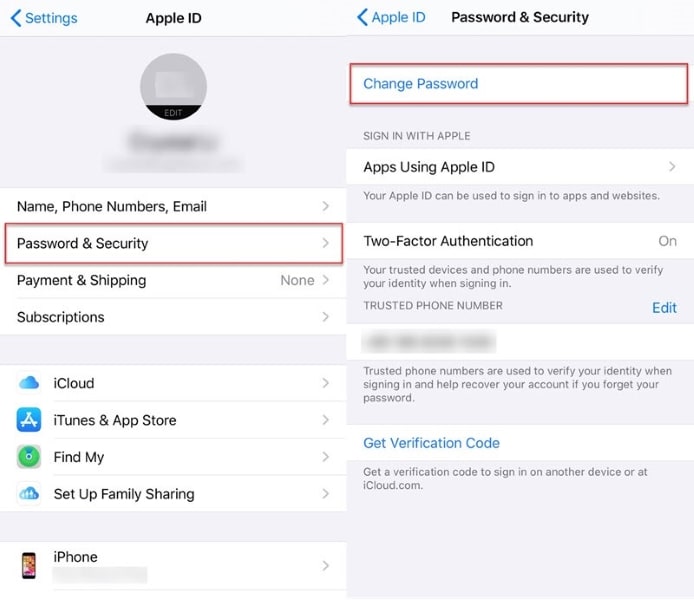
الخطوه 3: بمجرد التحقق ، يمكنك تغيير كلمة مرور معرف Apple بنجاح باتباع الإرشادات التي تظهر على الشاشة.
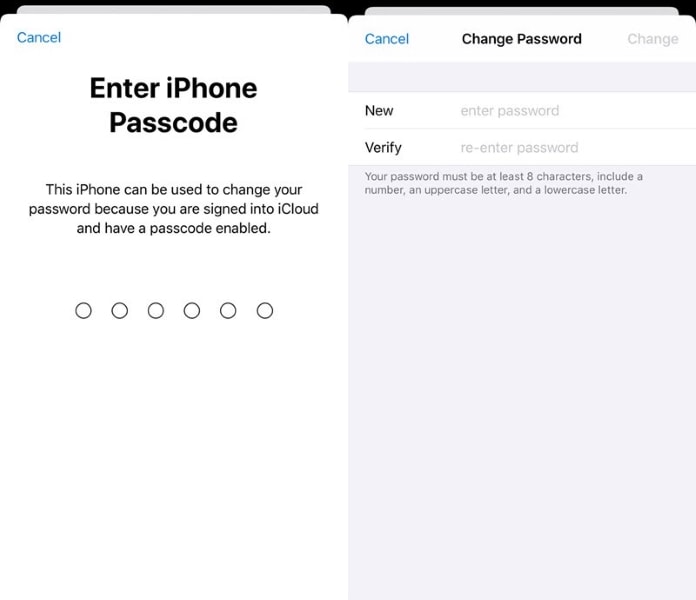
الطريقة 2: تغيير كلمة مرور معرف Apple على جهاز Mac
يعد تغيير كلمة مرور معرف Apple حلاً أساسيًا ومفيدًا لـ فتح معرف Apple بنجاح. كانت الطريقة المذكورة أعلاه خاصة بـ iPhone ، وسنتحدث الآن عن تغيير كلمات مرور معرف Apple على أجهزة Mac. ستساعدك الخطوات المذكورة أدناه في هذا:
الخطوة 1: من أعلى يسار الشاشة ، انقر على "شعار Apple" في شريط القائمة وانتقل إلى "تفضيلات النظام".
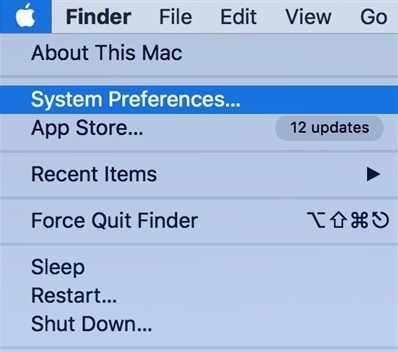
الخطوة 2: لآن ، من الزاوية اليمنى العليا ، حدد خيار "معرف Apple" وحدد اختيار "كلمة المرور &والأمان" لتغيير كلمة المرور الخاصة بك..
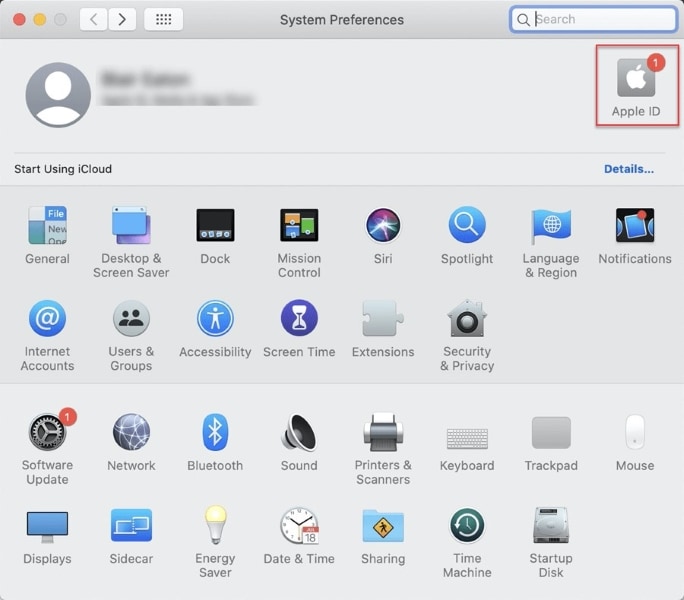
الخطوه 3:اضغط على حقل "تغيير كلمة المرور" لإدخال كلمة مرور جديدة. سيؤدي هذا إلى إعادة تعيين كلمة مرور معرف Apple الخاص بك إلى كلمة مرور جديدة.
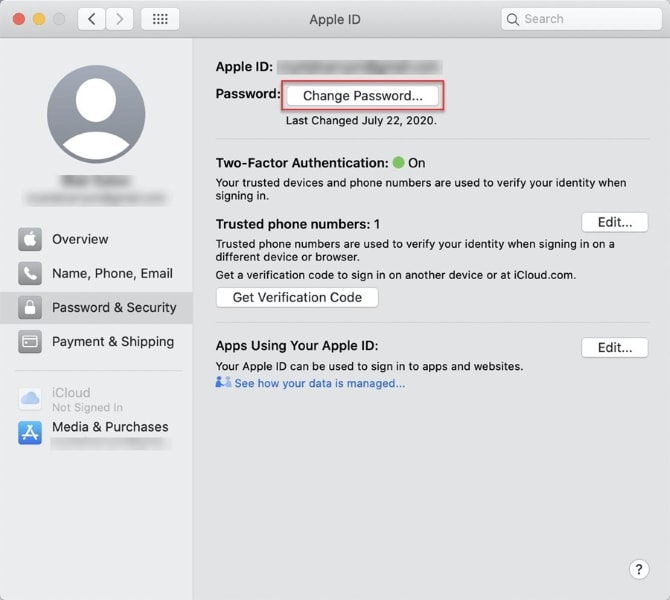
الطريقة الثالثة: إعادة تعيين كلمة مرور معرف Apple من خلال التحقق الأمني
كلما تم قفل معرف Apple الخاص بك, لا تجعلها صفقة كبيرة وركز على كيفية حل المشكلة. لكونك مالك جهاز Apple الخاص بك ، يمكنك تغيير كلمة مرور معرف Apple باستخدام عملية التحقق الأمني. لهذا ، اتبع الخطوات التفصيلية الواردة أدناه:
الخطوة 1: أولاً ، تصفح صفحة حساب معرف Apple الخاص بك ، ثم حدد خيار "نسيت معرف Apple أو كلمة المرور". يمكنك أيضًا الانتقال إلى موقع iforgot.apple.com مباشرةً. بعد ذلك ، اختر المصادقة ذات العاملين بدلاً من المصادقة من خلال رقم الهاتف.
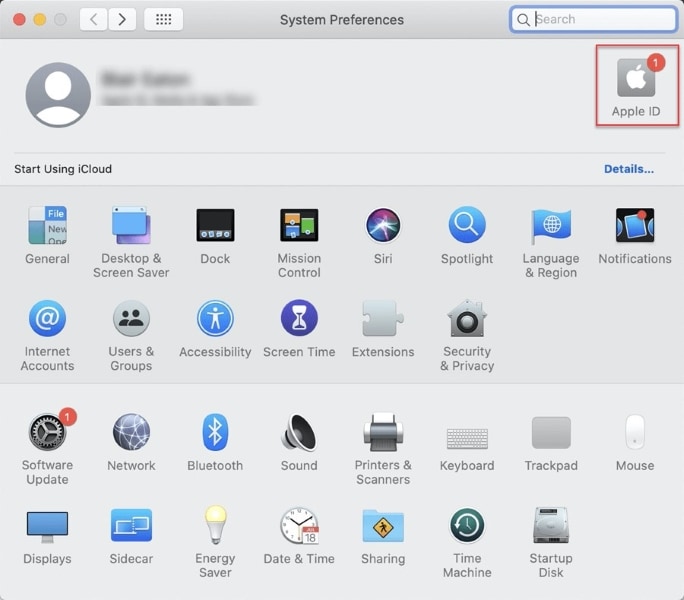
الخطوة 2: الآن ، أدخل معرف Apple الخاص بك بعناية واختر خيارًا مناسبًا لإعادة تعيين كلمة المرور الخاصة بك. بعد ذلك ، انقر فوق "متابعة" لتنفيذ العملية الأخرى.
الخطوه 3: يمكنك الذهاب من خلال الخيارات التالية إلى فتح معرف Apple على iPhone:
- تحصل على بريد الكتروني: حدد خيار "الحصول على بريد إلكتروني" ، يمكنك بعد ذلك إعادة تعيين كلمة مرور معرف Apple الخاص بك باستخدام البريد الإلكتروني المرسل إليك في عنوان البريد الإلكتروني الأساسي أو الإنقاذ.
- اجب عن اسئلة الامان: اختر "إجابة أسئلة الأمان" للإجابة على أسئلة الأمان الخاصة بك واتبع الإجراء المتبقي بشكل صحيح.
- مفتاح الاسترداد: لاستخدام خيار "مفتاح الاسترداد" ، يمكنك الانتقال إلى التحقق بخطوتين أو المصادقة ذات العاملين بدلاً من ذلك.
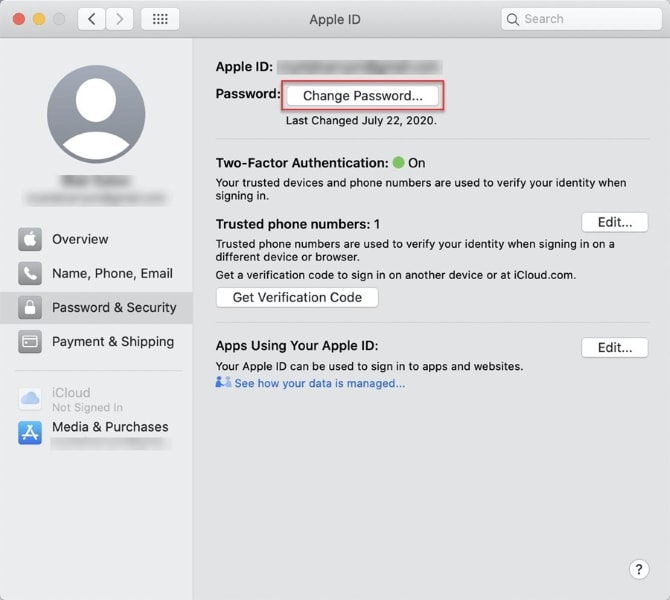
الخطوه 4: بمجرد إعادة تعيين كلمة المرور الخاصة بك بنجاح ، ستحتاج إلى تسجيل الدخول إلى معرف Apple الخاص بك باستخدام كلمة مرور جديدة. قد يُطلب منك تغيير كلمة المرور الخاصة بك من إعدادات جهاز iPhone الخاص بك.
الطريقة الرابعة: اتصل بدعم Apple
قد يكون هناك احتمال لموقف لا تستطيع فيه جميع الطرق المذكورة أعلاه حل مشكلتك معرف Apple معطل القضية. يمكنك الاتصال بدعم عملاء Apple لحل مشكلتك وفقًا لذلك في مثل هذه الحالة. لهذا ، اتبع الخطوات الموضحة بشكل صحيح:
الخطوة 1: افتح المستعرض الخاص بك ثم انتقل إلى getupport.apple.com. سترى الآن خيارات مختلفة ؛ تحتاج إلى الذهاب إلى "اختيار منتج" ضمن خيار "مشاهدة جميع المنتجات".
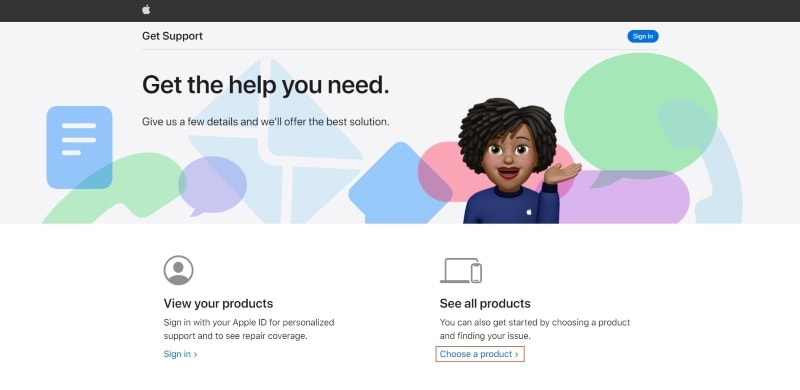
الخطوة 2: سيطلبون خدمات Apple المختلفة ؛ يجب أن تضغط على خدمات "Apple ID". بعد ذلك ، انقر على زر "اتصل بنا" الضخم.
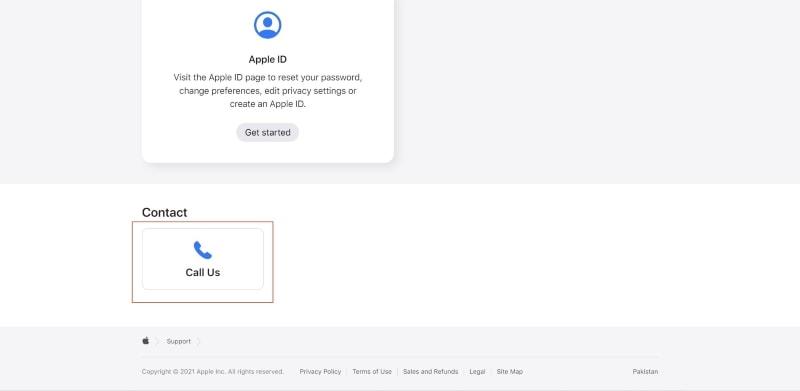
الخطوه 3:ستظهر شاشة جديدة بكل تفاصيل الاتصال. يمكنك مشاهدة أرقام الاتصال والساعات والأيام.
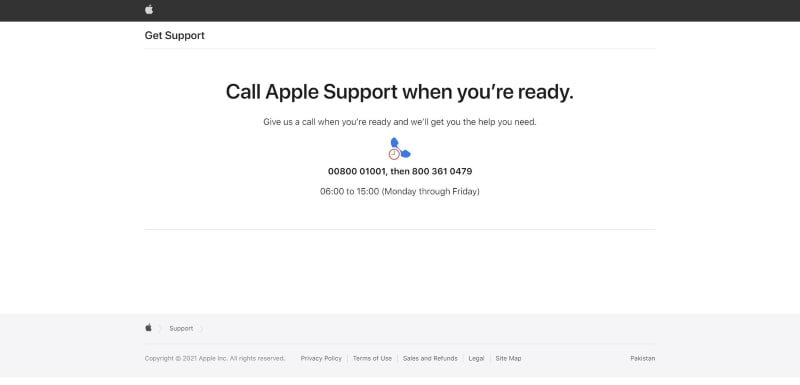
[موصى به!] فتح معرف Apple بواسطة Dr.Fone - إفتح الشاشة
تتضمن إحدى الميزات المذهلة لبرنامج Wondershare Dr.Fone إلغاء قفل الشاشة الذي يوفر سهولة للمستخدمين من خلال منحهم الحل الدقيق. يمكنه فتح جميع أنواع رموز مرور الشاشة ، بما في ذلك رمز المرور المكون من 4 و 6 أرقام ، ومعرف الوجه واللمس ، ورمز مرور وقت الشاشة ، معرف Apple مغلق.
أثناء إلغاء القفل ، يحتفظ بالبيانات لإصدار iOS 11.4 أدناه ، بينما يمحو جميع البيانات إذا كنت تستخدم iOS 11.4 أو إصدارات iOS أعلى. يجب أن تعرف هذه الحقائق قبل الاستخدام Dr.Fone - Screen Unlock .

Dr.Fone - Screen Unlock (iOS)
افتح معرف Apple.
- يوفر أسهل الطرق لتجاوز معرف Apple وقفل تنشيط iCloud..
- يسمح لك بإزالة MDM لضمان عدم فقد بياناتك أثناء الوصول إلى جهاز iPhone الخاص بك.
- يوفر لك وصولاً كاملاً إلى جهاز iOS الخاص بك باستخدام بضع خطوات ستستغرق ثوانٍ لإكمالها.
- لا يتطلب تنفيذ خطوات إلغاء قفل الشاشة معرفة فنية.
he basic steps introduced by Wondershare Dr.Fone to لفتح معرف Apple موصوفة أدناه:
الخطوة 1: قم بتوصيل جهاز iOS الخاص بك بالكمبيوتر
أولاً ، قم بتنزيل وتثبيت الإعداد الكامل لـ Wondershare Dr.Fone في نظام الكمبيوتر الخاص بك. الآن من الواجهة الرئيسية للأداة ، حدد ميزة "فتح الشاشة".

الخطوة 2:أدخل كلمة مرور الشاشة الصحيحة
من المفترض أن تعرف كلمة المرور الصحيحة لجهاز iPhone الخاص بك لإلغاء قفل الشاشة. بمجرد إلغاء قفل الشاشة ، يجب أن تثق في جهاز الكمبيوتر الخاص بك لفحص جميع البيانات المتاحة على جهاز iPhone الخاص بك. يمكنك نسخ بياناتك احتياطيًا لأنك ستفقد جميع بياناتك بمجرد أن تبدأ في إلغاء قفل معرف Apple الخاص بك.

الخطوه 3: أعد ضبط الإعدادات وابدأ في إعادة تشغيل جهاز iPhone الخاص بك
أنت مطالب باتباع الإرشادات من خلال الإرشادات التي تظهر على الشاشة لإعادة ضبط إعدادات iPhone الخاصة بك. أعد تشغيل جهاز iPhone الخاص بك بمجرد الانتهاء من إعادة الضبط.

الخطوة 4: ابدأ في فتح معرف Apple الخاص بك ثم تحقق من معرف Apple الخاص بك
بعد إعادة التشغيل مباشرة ، ستبدأ الأداة تلقائيًا في إلغاء قفل معرف Apple الخاص بك ، وسيتم كل هذا في الثواني القليلة القادمة. بمجرد الانتهاء من ذلك ، تحقق من إلغاء قفل معرف Apple الخاص بك بنجاح وتأكد من اكتمال العملية.

نصائح إضافية: استخدم ممحاة البيانات لمسح جميع البيانات الموجودة على جهاز iPhone الخاص بك
The ممحاة البياناتتُستخدم ميزة Dr.Fone لمحو البيانات نهائيًا من أجهزة iOS ، والتي يمكن أن تكون جهات اتصال ومقاطع فيديو وصور ورسائل SMS وسجل المكالمات وما إلى ذلك ، وهي مفيدة من حيث تسريع الوظائف في جهاز iOS الخاص بك عن طريق مسح الملفات غير المرغوب فيها . يمكنك استخدام هذه الميزة لتحرير بعض المساحة من تخزين iPhone الخاص بك حتى تتمكن من إدارة كميات كبيرة من البيانات.
يمكنك أيضًا الوثوق بميزة Dr.Fone-Data Eraser لمسح البيانات بنسبة 100 بالمائة من تطبيقات الطرف الثالث ، بما في ذلك Viber و WhatsApp و Kik و LINE وما إلى ذلك. بمجرد استخدام هذه الميزة ، سترى أن البيانات المحذوفة لا يمكن استرجاعه ويمكنك القيام بذلك في بضع خطوات أساسية.
الختام
تقدم المقالة أعلاه الحلول الممكنة ل فتح معرف Apple وخطواتهم التفصيلية حتى يتمكن المشاهدون من تنفيذ تلك الحلول بكفاءة. تحدثنا أيضًا عن ميزة إلغاء قفل الشاشة في Wondershare Dr.Fone ، أفضل حل متاح لمشكلات مثلمعرف Apple معطل.
فك الأقفال
- 1 فك قفل هواتف Samsung
- 1.1 نسيت كلمة مرور Samsung
- 1.2 فك قفل Samsung
- 1.3 تجاوز قفل Samsung
- 1.4 مولدات أكواد لفك قفل Samsung مجاناً
- 1.5 كود لفك قفل Samsung
- 1.6 أكواد سرية لSamsung
- 1.7 رمز شخصي لفك قفل بطاقة Samsung
- 1.8 أكواد فك قفل Samsung مجانية
- 1.9 فك قفل سيم Samsung مجاناً
- 1.10 تطبيقات فك قفل سيم غالاكسي
- 1.11 فك قفل Samsung S5
- 1.12 فك قفل Galaxy S4
- 1.13 فك قفل Samsung S3
- 1.14 كود فك قفل Samsung S3
- 1.15 اختراق Samsung S3
- 1.16 فك قفل Samsung غالاكسي S3ٍ
- 1.17 فك قفل Samsung S2
- 1.18 فك قفل سيم Samsung S2
- 1.19 كود فك قفل Samsung s2 مجاناً
- 1.20 مولدات أكواد فك قفل Samsung
- 1.21 قفل بصمة أصابع Samsung
- 1.22 شاشة قفل Samsung
- 1.24 قفل تنشيط Samsung
- 1.25 فك قفل Samsung غالاكسي
- 1.26 كلمة مرور فك قفل Samsung
- 1.27 إعادة تعيين Samsung مقفل
- 1.28 قفل شاشة Samsung S8/S7/S6/S5
- 1.29 S6 مقفل ولا يمكن الوصول إليه
- 2. كلمة مرور/قفل LG
- 2.1 فك قفل هاتف LG
- 2.2 إعادة تعيين قفل LG
- 2.3 شاشة قفل LG
- 2.4 أدوات تجاوز كلمة مرور LG
- 2.5 رمز شخصي احتياطي لهاتف LG
- 2.6 كود إعادة تعيين شاشة قفل LG
- 2.7 تجاوز التحقق من غوغل
- 2.8 الوصول إلى LG مقفل
- 2.9 فك قفل LG بدون كلمة مرور
- 3. كلمة مرور/قفل Android
- 3.1 إشعارات شاشة القفل
- 3.2 قفل أندرويد الذكي
- 3.3 قفل النمط على أندرويد
- 3.4 تهكير كلمة مرور واي فاي أندرويد
- 3.5 إعادة تعيين كلمة مرور Gmail في Android
- 3.7 عرض كلمة مرور واي فاي
- 3.9 تعطيل شاشة القفل
- 3.10 تطبيقات قفل شاشة Android
- 3.12 تطبيقات فك قفل Samsung
- 3.13 فك قفل شاشة Android بدون حساب Google
- 3.14 البرامج المصغرة على شاشة Android
- 3.15 إعادة تعيين كلمة مرور Android
- 3.16 خلفية شاشة Android
- 3.17 فك قفل Android دون PIN
- 3.18 نسيت كلمة مرور شاشة Android
- 3.19 قفل بصمات الأصابع لAndroid
- 3.20 فك قفل هاتف أندرويد
- 3.21 إعدادات شاشة قفل Android
- 3.21 أداة فك قفل مودم هواوي
- 3.21 فك قفل بوتلودر هواوي
- 3.22 فك قفل Android بشاشة مكسورة
- 3.23 تجاوز قفل شاشة Android
- 3.24 إعادة تعيين هاتف Android مقفل
- 3.25 إزالة قفل النمط لAndroid
- 3.26 نسيت كلمة مرور هاتف Android
- 3.27 فك قفل نمط Android دون إعادة تعيين
- 3.28 شاشة قفل النمط
- 3.29 نسيت قفل النمط
- 3.30 شاشة قفل الإيماء
- 3.31 تطبيقات قفل ببصمة الأصابع
- 3.32 تجاوز قفل شاشة Android باستخدام مكالمات الطوارئ
- 3.33 إلغاء قفل مدير جهاز Android
- 3.34 تجاوز كلمة مرور Android بدون إعادة تعيين المصنع
- 3.35 سحب لفك قفل الشاشة
- 3.36 قفل التطبيقات ببصمة الاصابع